1、首先选择我们需要处理的单元格,选择【开始】-【行和列】-【...
在Excel表格中有成千上万行和列需要调整到适合的单元格,需要怎么操作呢?今天我们来学习一下。
1、首先选择我们需要处理的单元格,选择【开始】-【行和列】-【最适合的行高】。如下图所示:
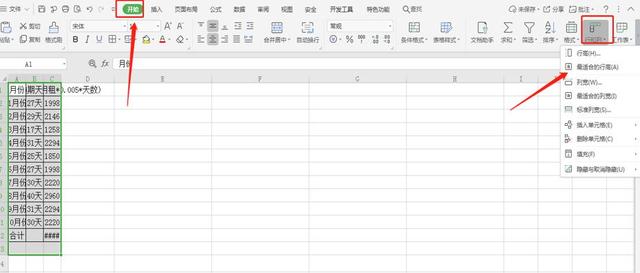
2、自动调节行高就完成了。如图所示:
WPS excel合并后的单元格如何求和与统计
我们今天来学习一下在合并单元格中怎么计算合计,下面我们一起来看一下吧!在有规律的合并单元格求和中。如下图,合并的单元格数量一样只要在其中一个单元格中设置公式:=SUM(C2:

3、调节列宽时,我们可以用同样的方法,点击【开始】-【行和列】-【最适合的列宽】。如下图所示:

4、自动调节列宽就完成了。如下图所示:
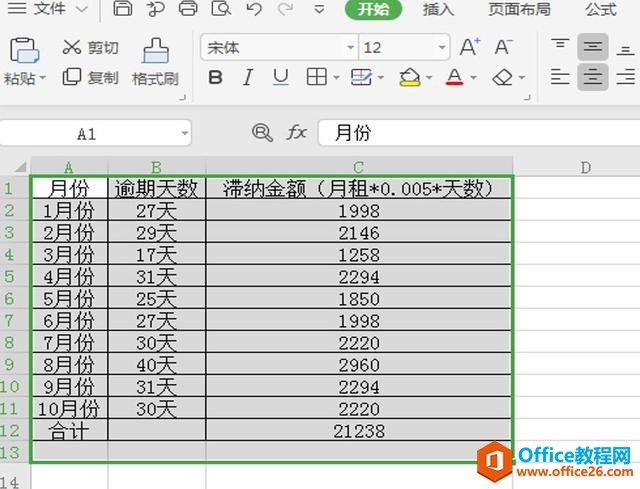
5、我们还可以通过直接点击两行之间的线来调整行高,如下图示:

WPS excel如何制作动态对比图表
用Excel表格制作一些比较直观的图表,可以帮助我们非常直观清晰地观察一些数据,那么你知道如何用一个笑制作动态对比图表吗?其实无论是柱状图和折线图,都可以起到动态对比的作用,一


